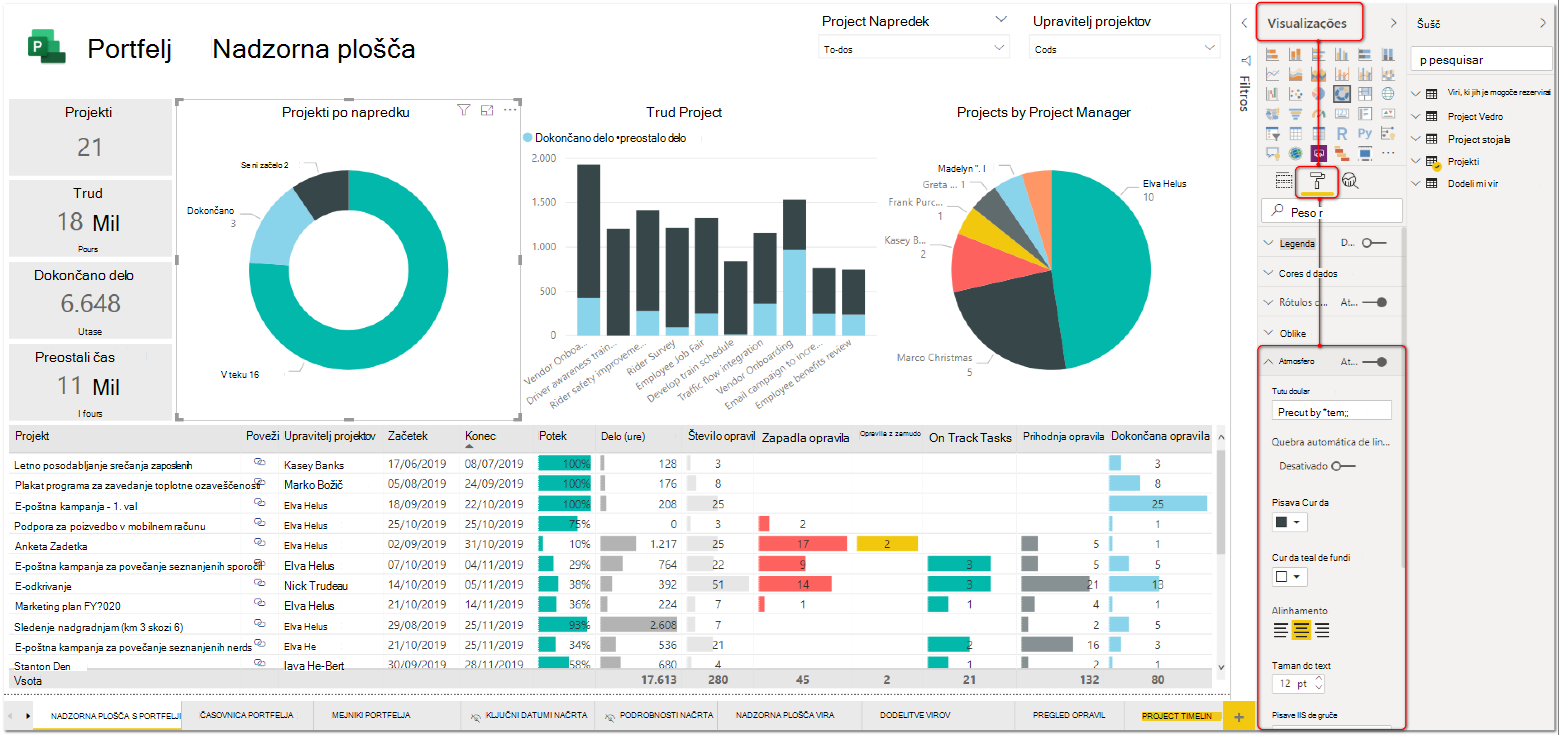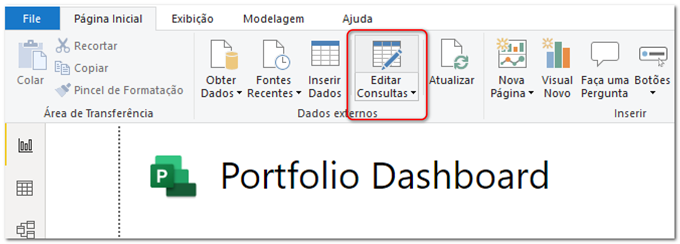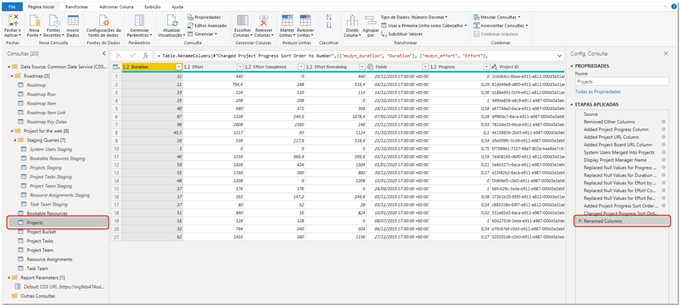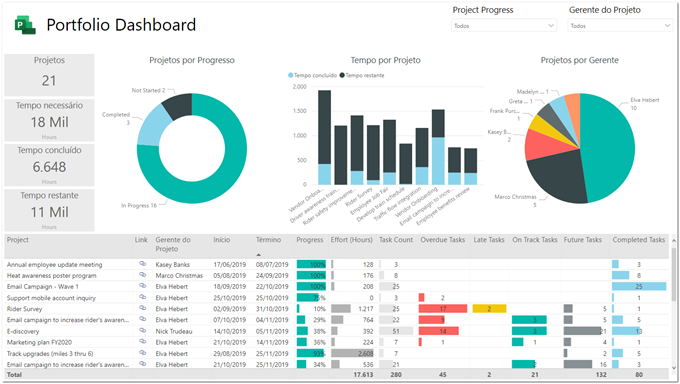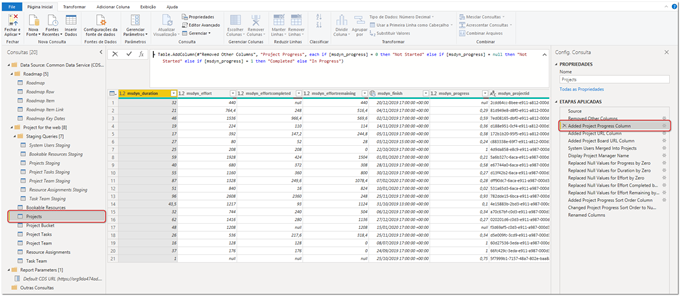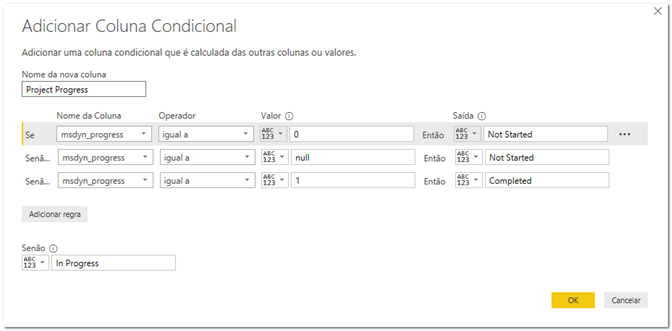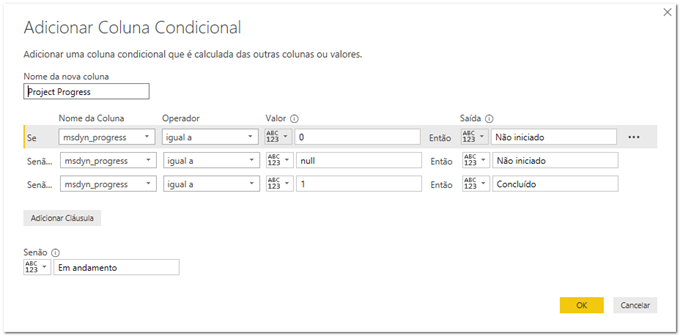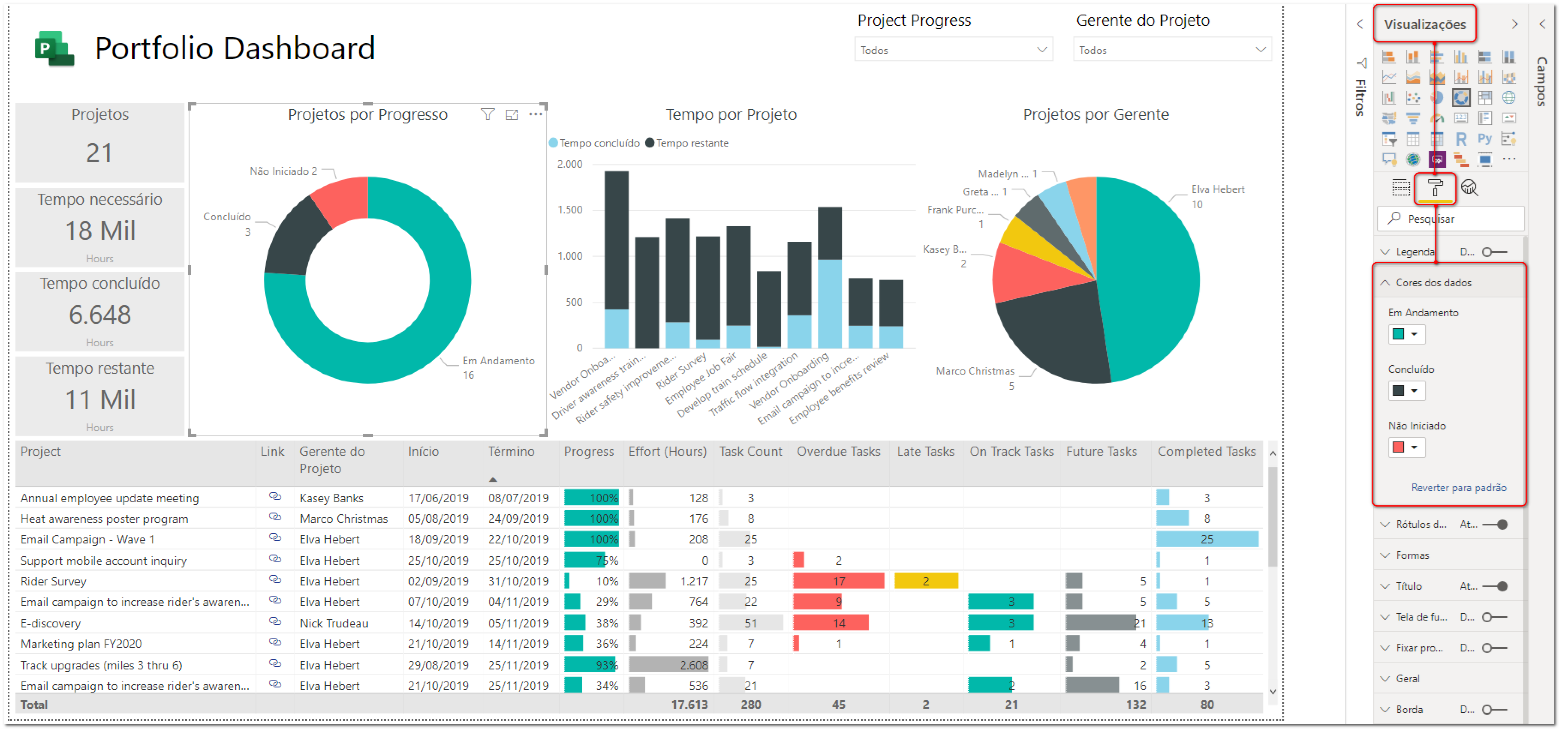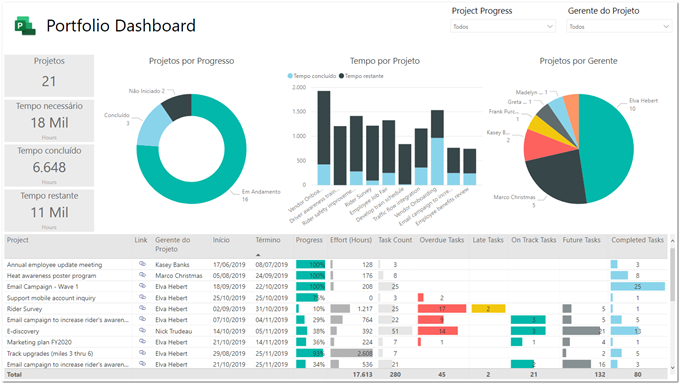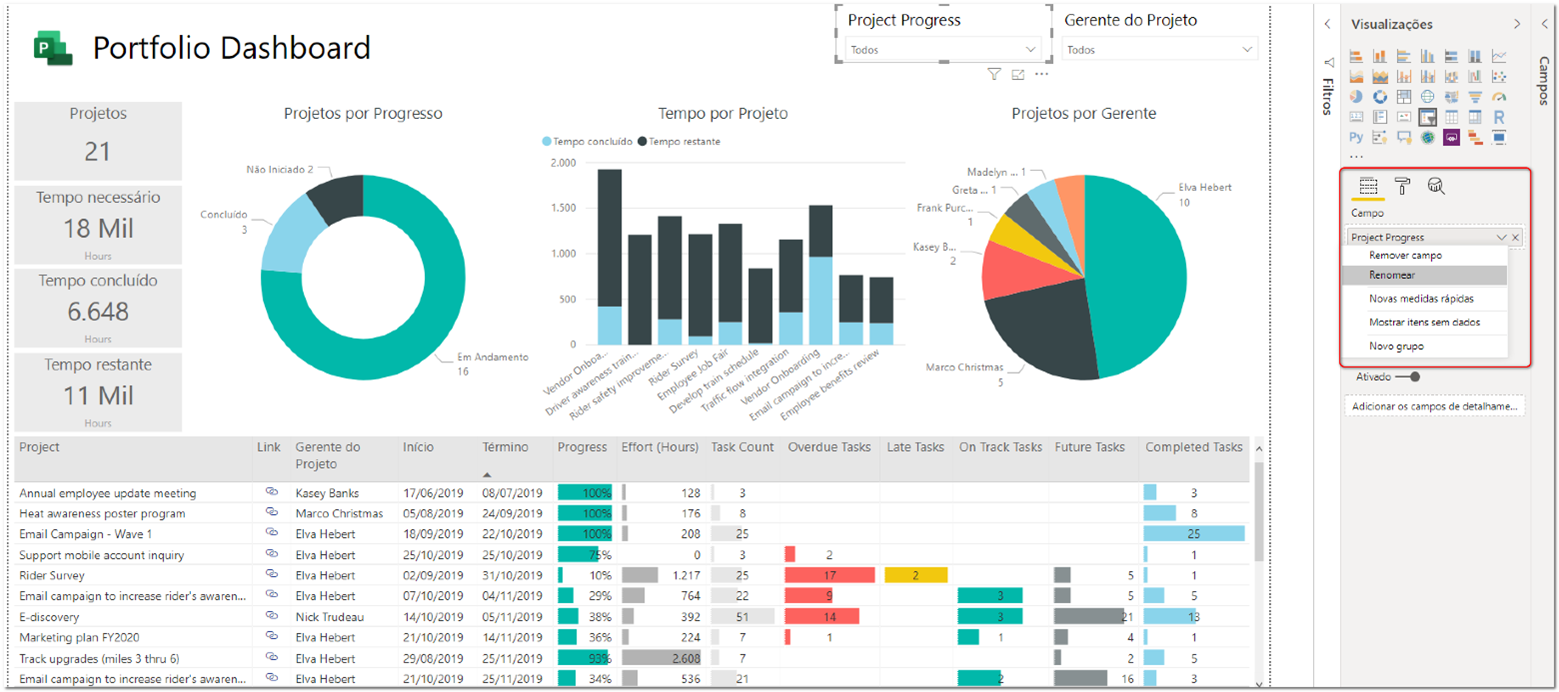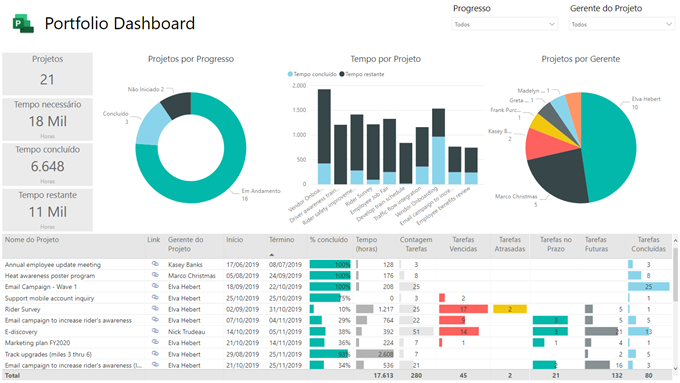Opomba: Storitev Microsoft Project za splet bo kmalu postala storitev Microsoft Planner. Ko je storitev na voljo za vašo organizacijo, lahko še naprej uporabljate večino zmogljivosti storitve Project za splet v novi storitvi Planner. Več informacij o novi storitvi Planner v pogostih vprašanjih o storitvi Planner in pomoč in učenje za storitev Planner.
Če vaša organizacija za primarni jezik ne uporablja angleščine, priporočamo, da predlogo Power BI lokalizirate Project za splet tako, da bo delovalo v želenem jeziku. V tem članku so opisani koraki, ki so potrebni za to, da to dosežete, in jih uporabite kot primer lokaliziranja predloge Project za splet Power BI v brazilski portugalščini.
Preden začnete, se prepričajte, da ste uvedli Project za splet Power BI. Če želite več informacij, glejte Povezovanje s Projectovmi podatki Power BI Desktop.
Kaj je treba lokalizirati
V predlogi storitve Power BI zaProject za splet lahko lokalizirate veliko elementov, vključno z vizualnimi elementi (grafikoni, tabelami, karticami itd.), oblikami zapisa datuma in števil, imeni polj, jezikom poročila, pogojnimi stolpci in stolpci po meri. V tem članku je govora o lokalizaciji vseh teh elementov. Lahko pa lokalizirate le elemente, ki so ustrezni za vaše poslovne potrebe.
Poleg tega morate opazili, da lahko vsaka stran v poročilu uporabi podatke iz ene ali več razpoložljivih poizvedb. V tem članku je prikazano le, kako lokalizirate vse elemente, ki so na voljo na strani »Nadzorna plošča portfelja «. Uporabite iste korake za lokalizacijo vseh drugih strani glede na svoje potrebe.
Vizualni naslovi
Če želite spremeniti naslov ponazoritve v poročilu, izberite ponazoritev, ki jo želite prilagoditi, in nato izberite podokno Ponazoritve . Izberite ukaz Oblika , nato pa razširite možnost Naslov:
Ponovite iste korake za vse ponazoritve, ki jih želite prilagoditi.
Imena stolpcev
Če želite prevesti imena stolpcev, uporabljenih v poročilu, v svoj jezik, boste morali uporabiti urejevalnik Power Query v storitvi Power BI, če želite urediti korake, ki so bili konfigurirani v datoteki. To naredite najprej za stolpce, ki so povezani s tabelo projekta, saj se ti stolpci v veliki meri uporabljajo v vseh vizualnih ponazoritevh na strani »Nadzorna plošča portfelja«. Na zavihku OsnovnoPower BI Desktopizberite Uredi poizvedbe:
V urejevalniku poizvedbe boste videli vse poizvedbe, uporabljene v poročilu, in jih boste lahko oblikovati in preoblikovati. Če želite boljšo izkušnjo pri uporabi urejevalnika poizvedb, se prepričajte, da prikazujete vnosno vrstico tako, da izberete zavihek Pogled in nato potrdite možnost Vnosna vrstica.
V urejevalniku poizvedbe si lahko korake, ki so bili uporabljeni v tabeli, ogledate tako, da jih izberete. Če želite začeti, izberite tabelo Projekti pod skupino Project Service . V podoknu Nastavitve poizvedbe bodo prikazane lastnosti poizvedbe in uporabljeni koraki. Izberite korak Preimenovani stolpci :
Ko izberete korak, ki ga boste videli, so nekateri privzeti stolpci v vnosni vrstici preimenovani:
Na tej točki boste lahko preimenovali stolpce v jezik, uporabljen v vaši organizaciji. Privzeti stolpec z imenom »mysdyn_duration«, ki je bil preimenovan v »Trajanje«, bo zdaj preveden v »Duração«, ki je njegov ustrezni izraz v brazilski portugalščini. Spodaj si lahko ogledate rezultate prevedenih stolpcev:
Ko dokončate te korake, lahko izberete ukaz Zapri & Uporabi na zavihku Osnovno, da osvežite poročilo in si ogledate rezultate:
Stolpci po meri in pogojni stolpci
Predloga Project za splet Power BI je konfigurirana s stolpci po meri in pogojnim stolpcem, ki se v glavnem uporabljajo za izračun stanja projektov in opravil na podlagi določenih pravil. Ker niso del privzetega nabora stolpcev, ki jih pridobite iz zbirke podatkov, stolpci po meri in pogojni stolpci niso vključeni v korak Preimenovani stolpci in jih boste morali v urejevalniku poizvedbe konfigurirati posamično.
Na zavihku Osnovno v Power BI DesktopUredi poizvedbe. Ko izberete tabelo Projekti, poiščite Dodan stolpec z napredkom projekta:
Če želite prilagoditi stolpec, kliknite zobnik na desni strani dodanega stolpca z napredkom projekta. Urejevalnik poizvedbe prikaže novo okno, v katerem si lahko ogledate, kako je bil stolpec prvotno konfiguriran:
Tam boste lahko prilagodili rezultat pogojnega stolpca:
Pomembno: Ko prilagajate izhod pogojnega stolpca »Napredovanje projekta«, ne spremenite imena stolpca, saj zaradi tega nekatere ponazoritve ne bodo pravilno prikazane. Priporočamo, da izraz »Napredovanje projekta« preimenujete neposredno v vizualnih ponazoritevh, ki ga uporabljajo. Več podrobnosti najdete v oknu.
Ko dokončate te korake, lahko izberete ukaz Zapri & Uporabi na zavihku Osnovno, da osvežite poročilo in si ogledate rezultate. Morda boste želeli uporabiti podokno Ponazoritve, da znova uporabite barve za vsak del podatkov ponazoritve, ki so bili prilagojeni z novimi izrazi (Projekti glede na napredek):
Končno čiščenje
Če želite dokončati prilagoditve na strani Nadzorna plošča portfelja, vam priporočamo, da preimenujete nekaj ponazoritev, ki bodo še vedno prikazovale informacije v privzetem angleškem jeziku. Prilagoditi jih bo treba le nekaj:
-
Razčlenjevalnik napredka projekta na vrhu strani.
-
Ponazoritev tabele, ki prikazuje podrobne informacije o portfelju projekta.
-
Kartice, ki prikazujejo napor, ki bodo še vedno imeli oznako »Ure« z oznako kategorije.
Če želite prilagoditi elemente, morate najprej izbrati ustrezen vizualni element. Na strani Ponazoritve uporabite razdelek Polja ali Vrednosti (odvisno od konteksta), da z desno tipko miške kliknete element in ga preimenujete:
Ko končate, bo stran Nadzorna plošča portfelja popolnoma lokalizirana v vašem jeziku:
Naslednji koraki
Zdaj, ko ste lokalizirani stran Nadzorna plošča portfelja, lahko naredite še nekaj drugih stvari za izboljšanje lokalizacije poročila:
-
Oblikovanje vrst datumov: Če želite spremeniti način prikaza datumov v poročilu, lahko izberete datume, ki jih želite prilagoditi, v podoknu Polja in nato na traku izberete zavihek Modeliranje. Tam boste lahko določili obliko zapisa datuma, ki je primer bolj primerna za vaš jezik.
-
Preimenovanje strani poročila: Če želite preimenovati imena strani, lahko za to dvokliknete njihova imena.
-
Preimenovanje naslovov strani: Vsaka stran je v poročilu je konfigurirana s poljem z besedilom, ki predstavlja naslov strani. Če je to treba preimenovati, lahko izberete polje z besedilom na vsaki strani, da to naredite.
-
Konfigurirajte legende: V poročilu je nekaj strani (na primer stran Mejniki portfelja), ki uporabljajo legende, s katerimi uporabniki lažje razumejo pomen posamezne ikone, ki je uporabljena kot KPI. Prilagodite lahko svoje legende (glede na svoj jezik) in jih nato uporabite za zamenjavo privzetih.
-
Lokalizirajte dodatne strani: S poročilom lahko tudi nadaljujete z lokalizacijo elementov in vsebine dodatnih strani, tako da je v celoti konfigurirano tako, da podpira uporabnike v želenem jeziku.